Vi kjenner følelsen av å være helt oppslukt av favorittmusikken din. Vi vet også hvor irriterende det er når avspillingen blir avbrutt. Derfor velger mange å bruke Spotify. Spotify lar deg nyte musikken uten forstyrrelser. Med funksjoner som offline lytting, annonsefri musikk og muligheten til å spille sanger i vilkårlig rekkefølge, får du den kvalitetslytteopplevelsen du fortjener. For å gi deg enda mer kontroll, lar appen deg også fjerne tilkoblede enheter fra Spotify Connect. I denne artikkelen viser vi deg hvordan du går frem for å fjerne enheter fra Spotify.
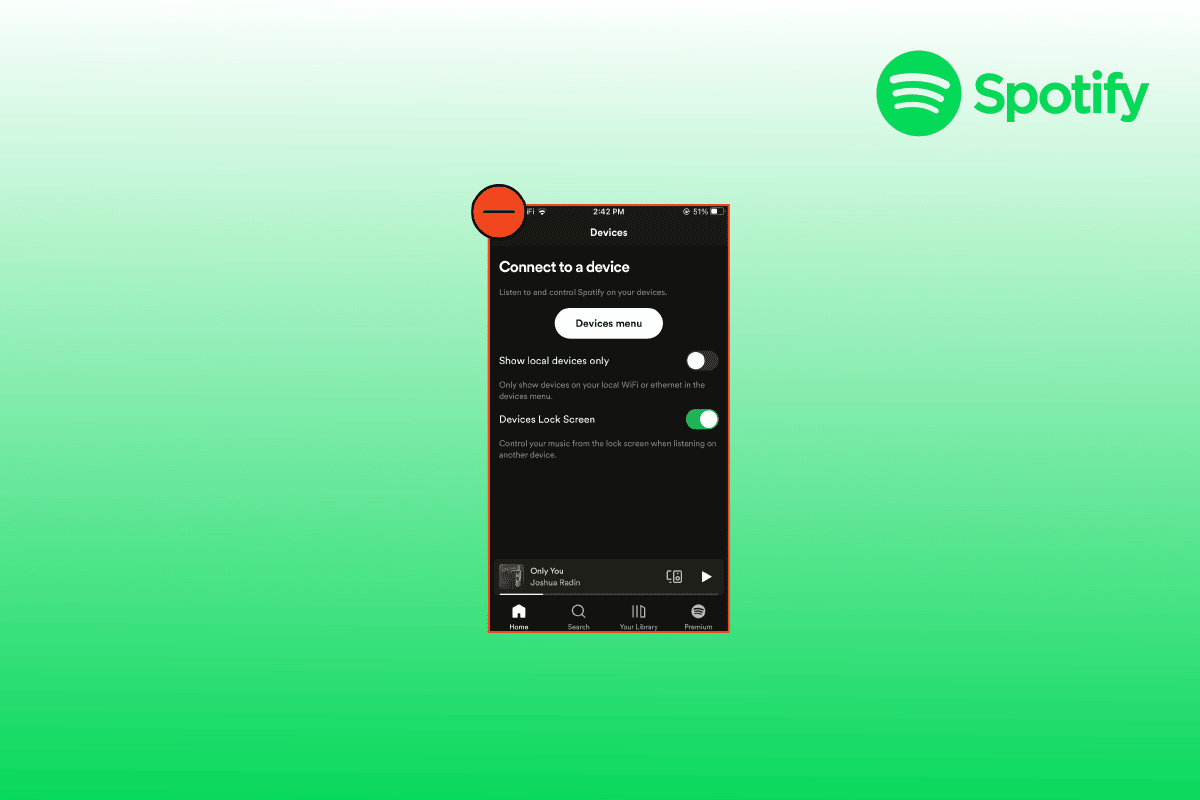
Slik kobler du fra enheter i Spotify Connect
Det kan hende du har koblet Spotify til ulike enheter som du ikke lenger bruker, og nå ønsker å fjerne disse fra Spotify Connect. Vi skal hjelpe deg med å løse dette problemet. Du kan velge en av metodene som er beskrevet nedenfor:
Metode 1: Fjern enheter via Spotify-appen
Den første metoden er å fjerne enheter direkte via Spotify-appen, som vist nedenfor:
1. Start med å åpne Spotify-appen på din mobiltelefon.
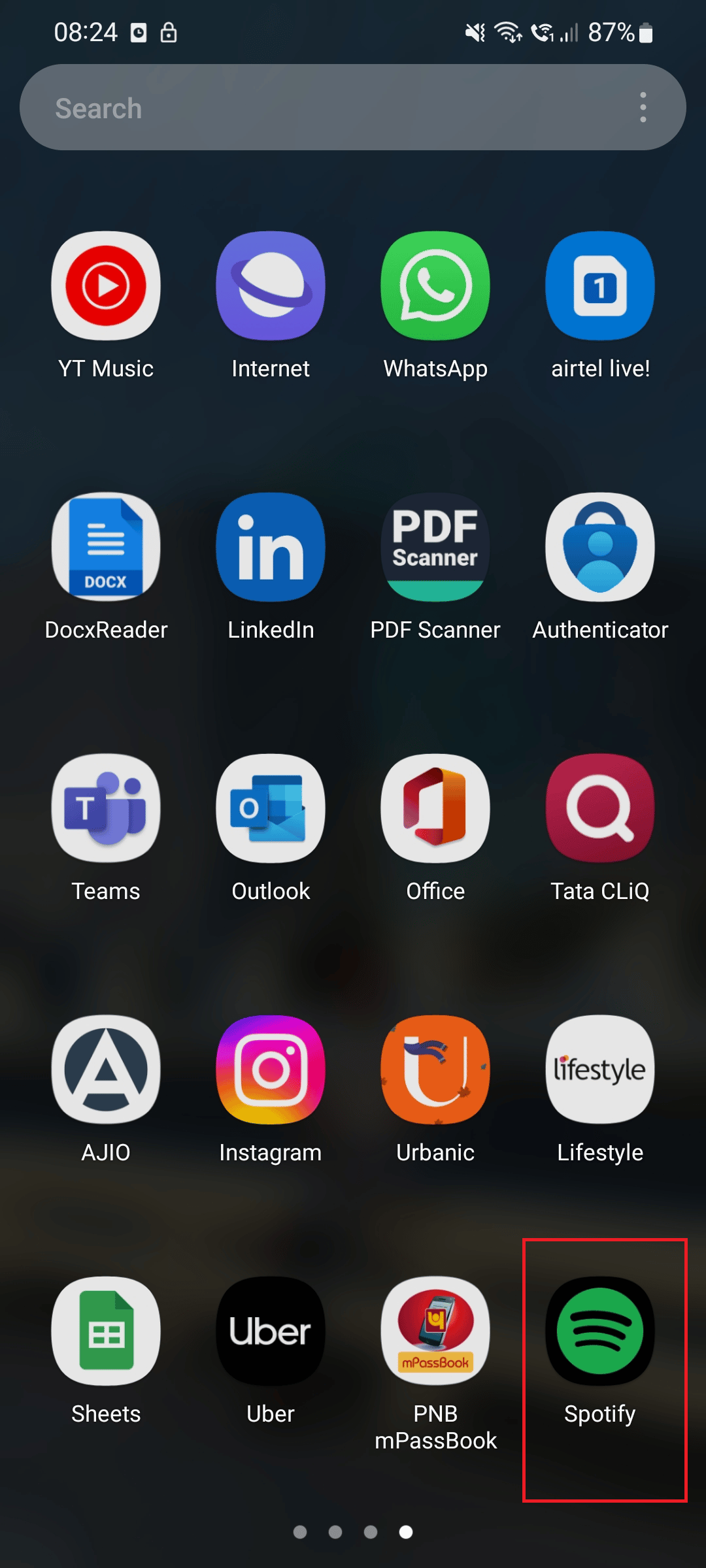
2. Trykk på tannhjulikonet som du finner i øvre høyre hjørne av skjermen.
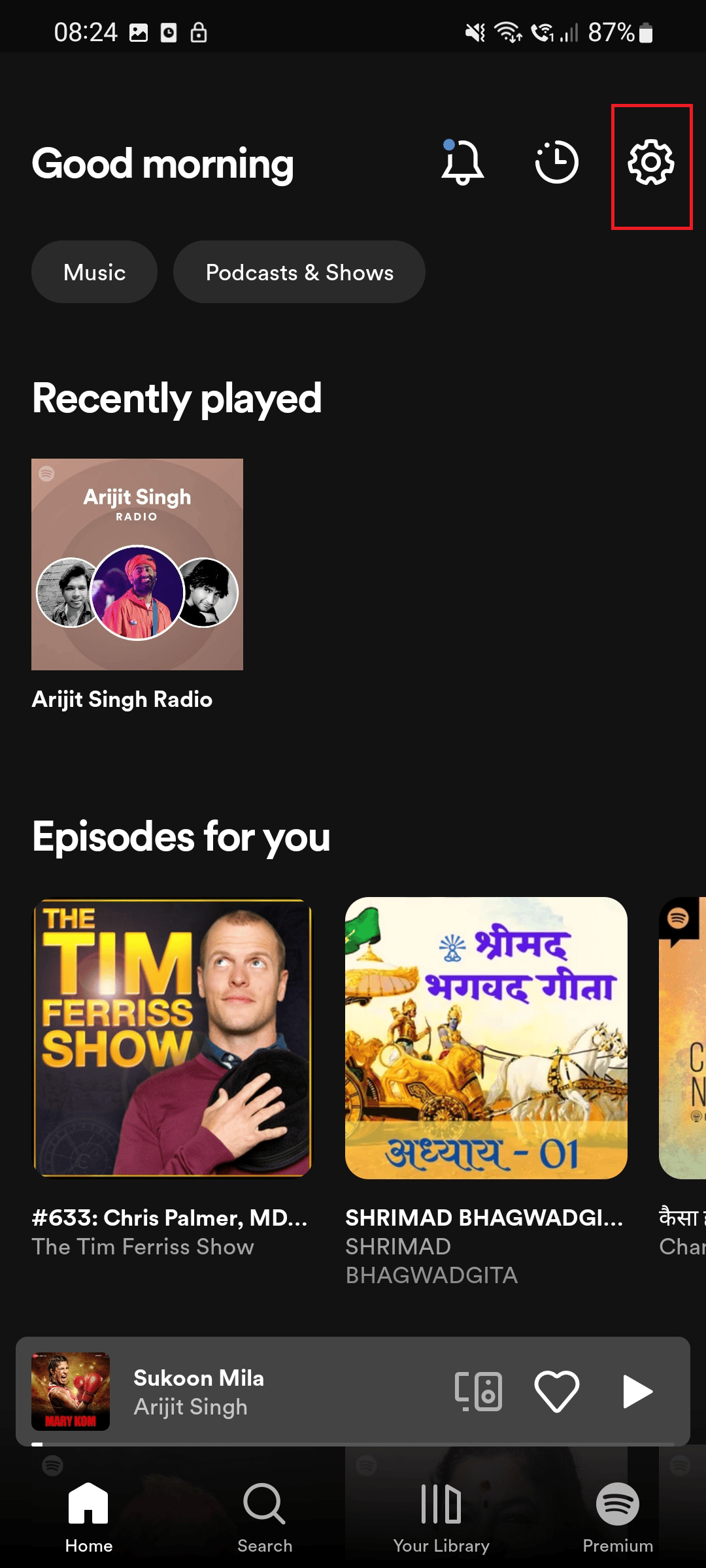
3. Bla nedover og velg «Enheter».
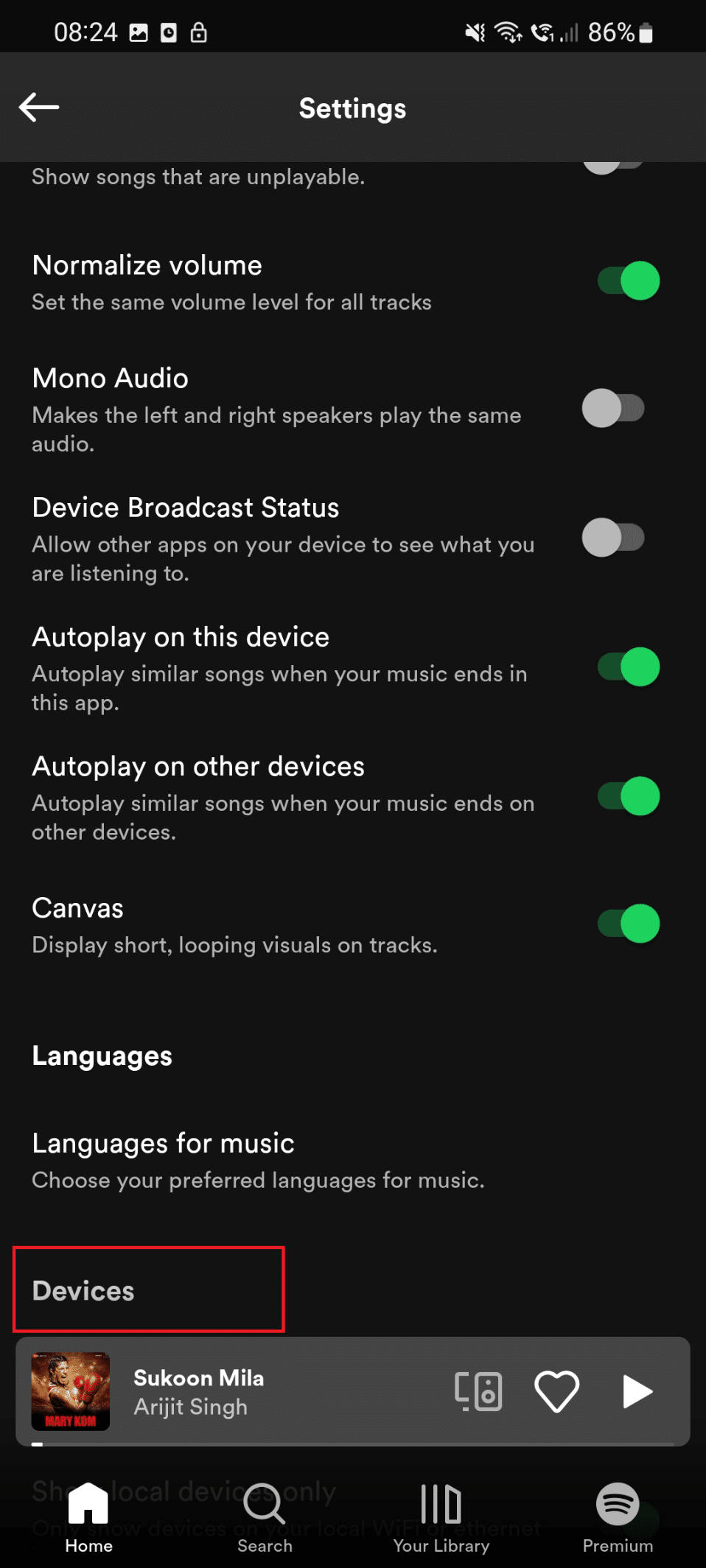
4. Fra listen over enheter, velg den du ønsker å fjerne.
Metode 2: Bruk «Fjern tilgang»
Dette er en annen enkel metode for å fjerne enheter fra Spotify Connect:
1. Gå til Spotifys påloggingsside.
2. Skriv inn brukernavn og passord, og klikk «LOGG INN».
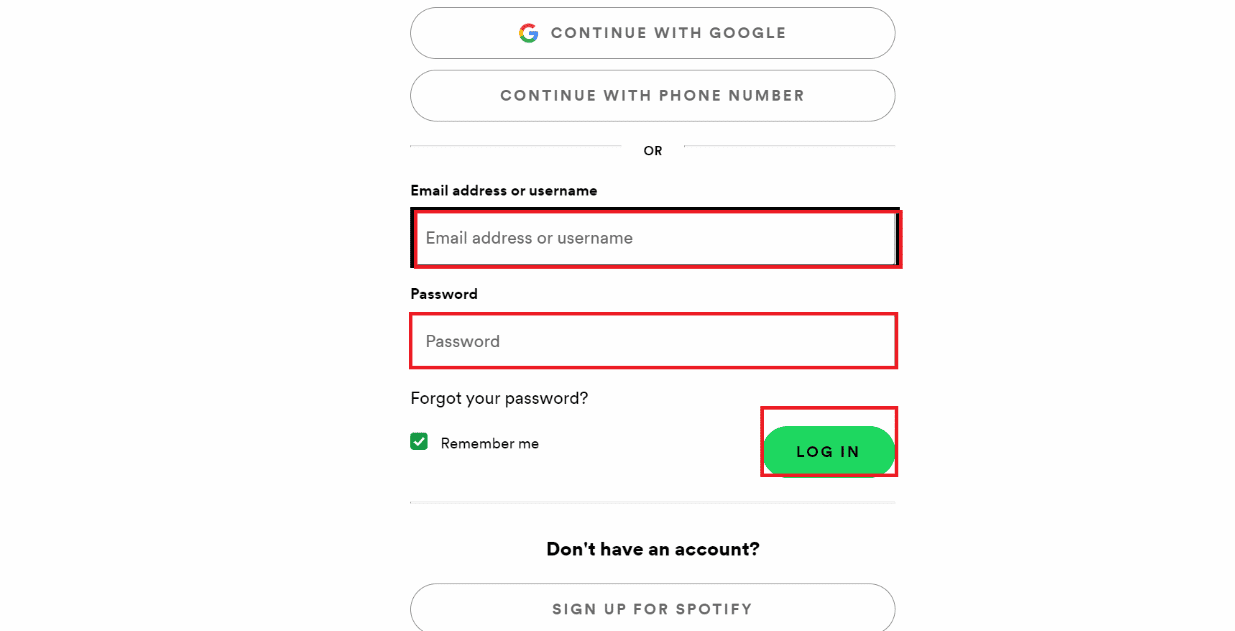
3. Klikk på profilikonet ditt.
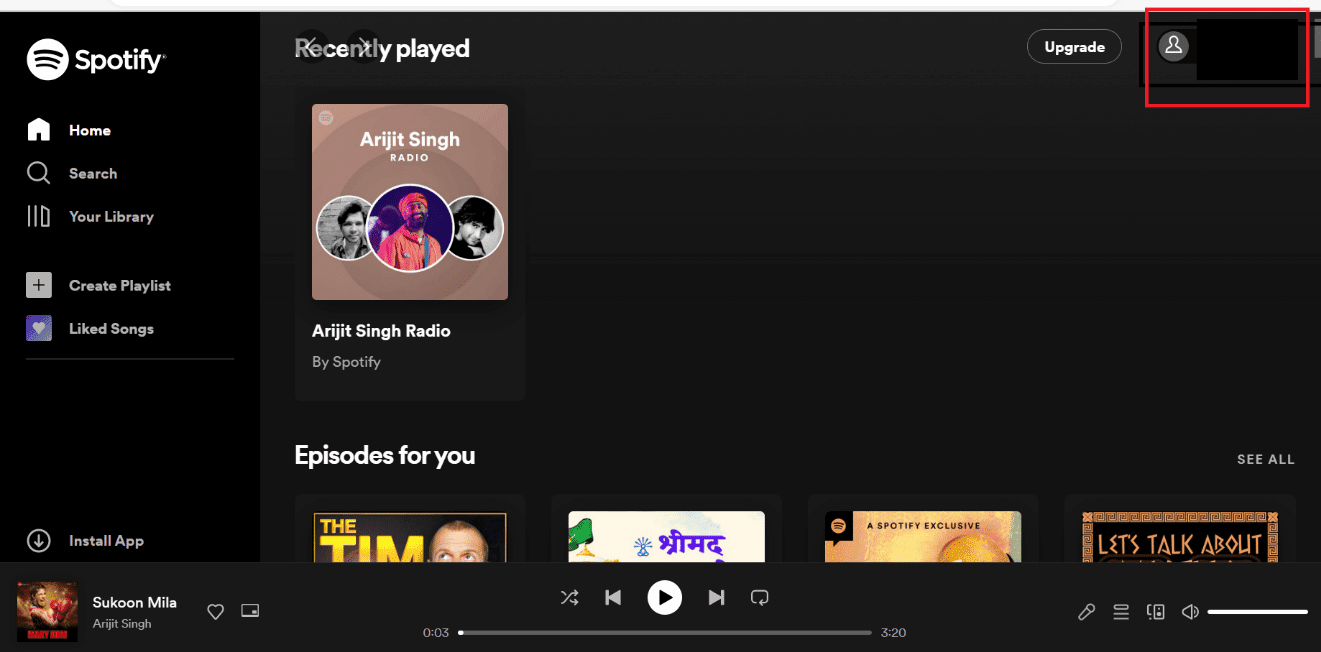
4. Velg alternativet «Konto».
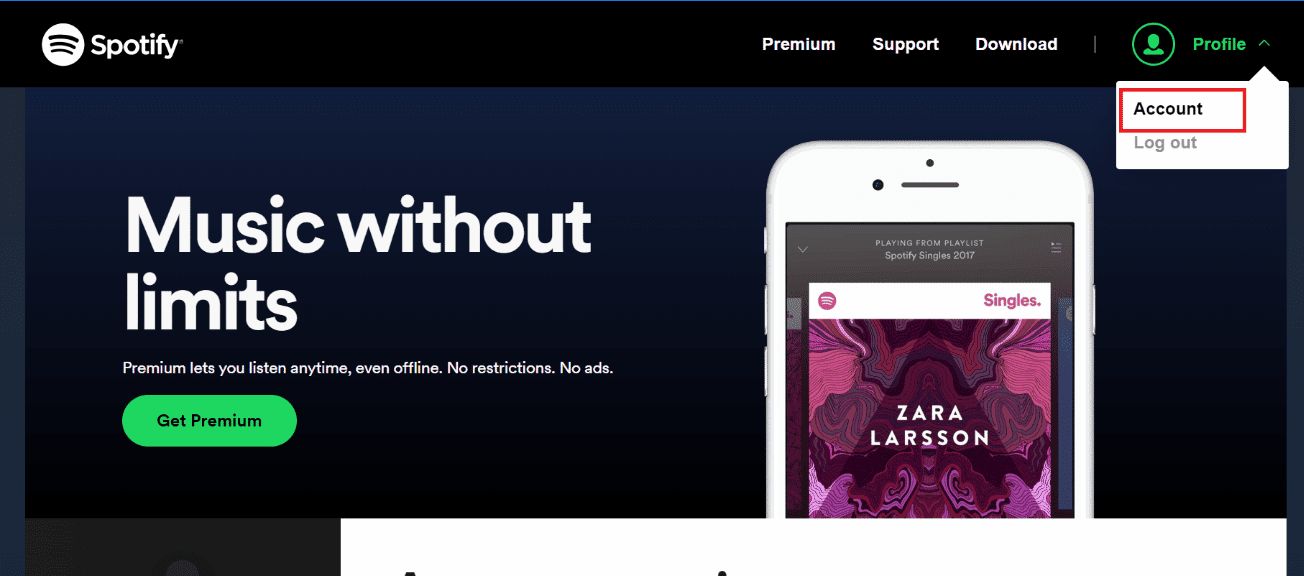
5. Bla nedover og klikk på «Gå til app-siden din».
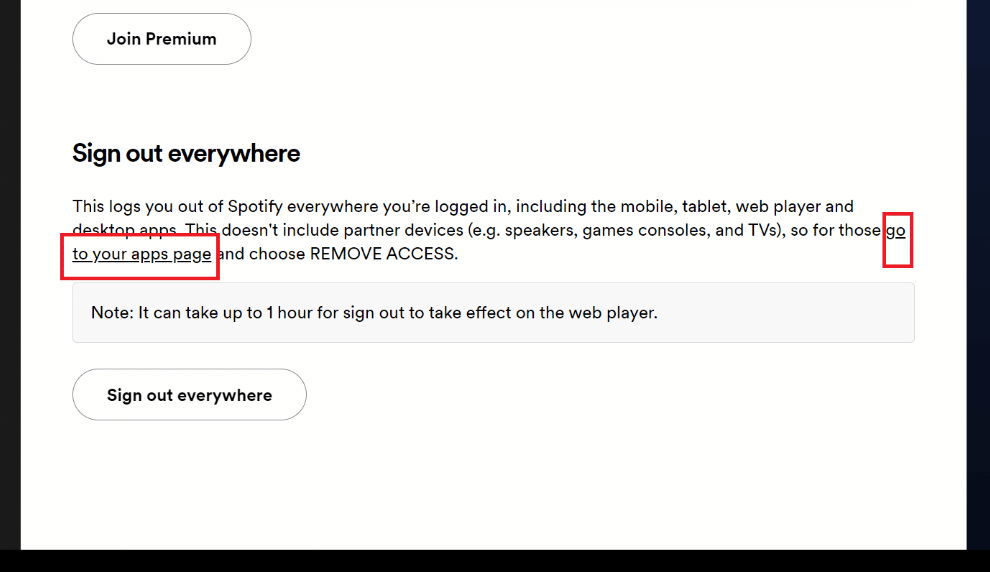
6. Klikk «Fjern tilgang» ved siden av enheten du vil fjerne.
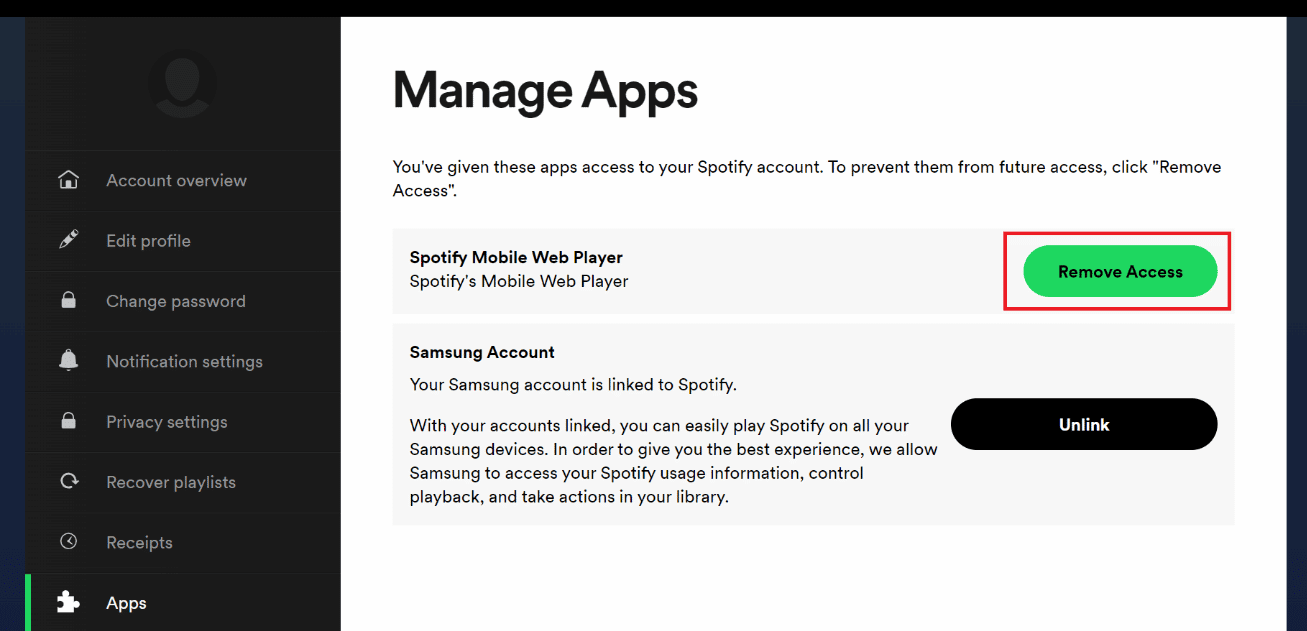
Metode 3: Bruk «Logg ut overalt»
En annen måte å fjerne enheter fra Spotify Connect er å bruke «Logg ut overalt»-funksjonen.
1. Trykk på Windows-tasten, skriv inn «Spotify», og klikk «Åpne».
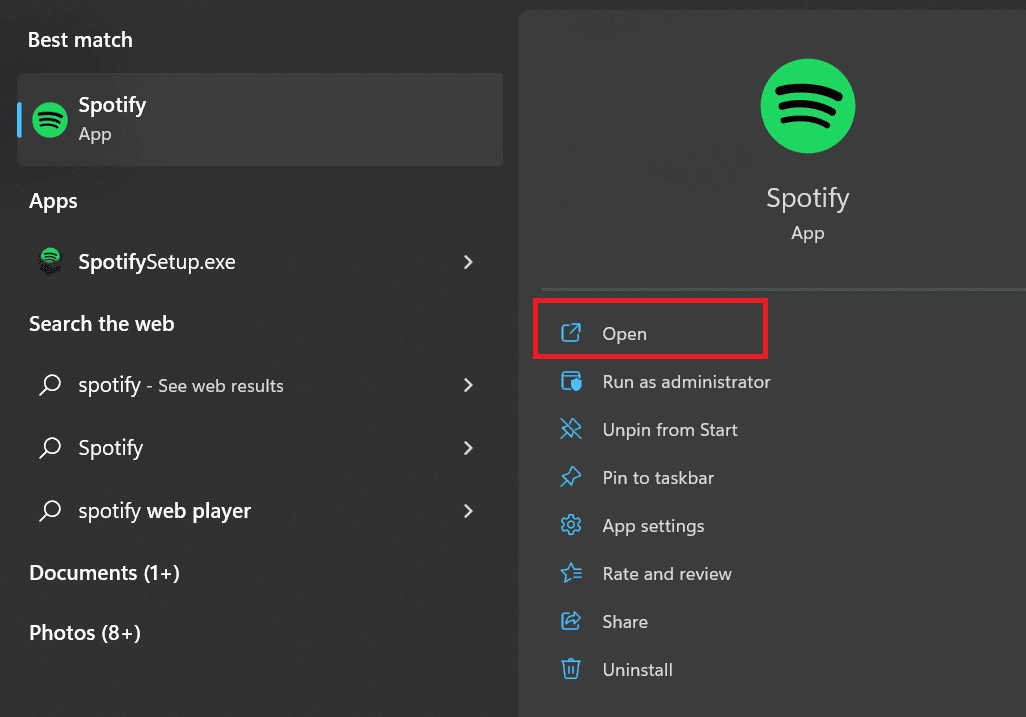
2. Logg inn med din e-postadresse og passord.
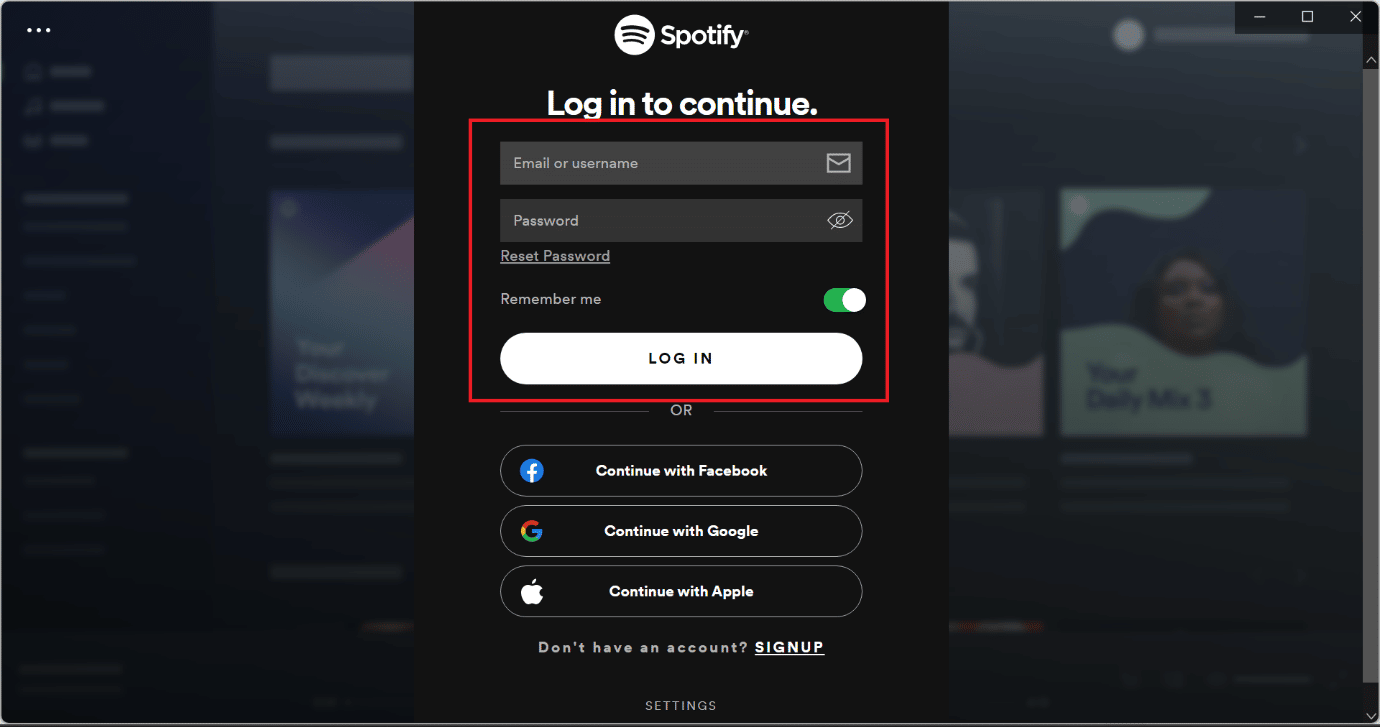
3. Finn profilikonet ditt i øvre høyre hjørne og klikk på det.
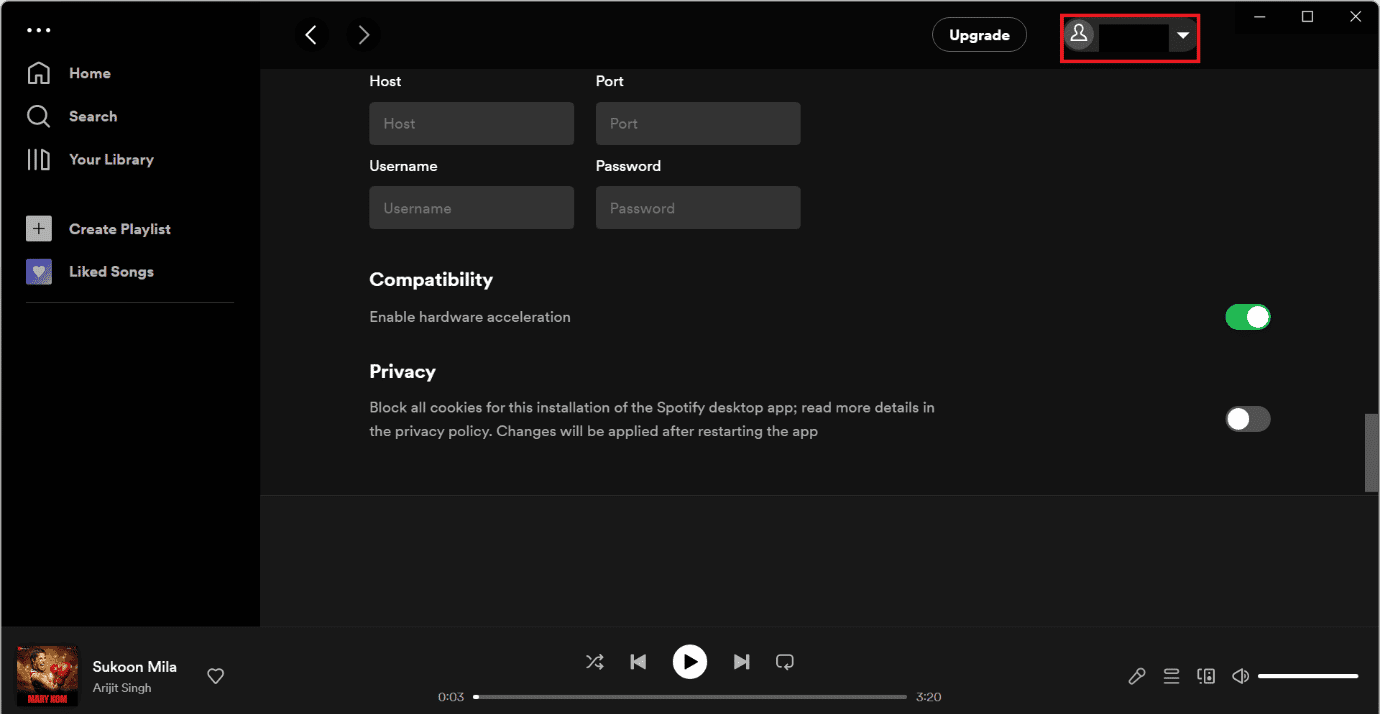
4. Velg «Konto».
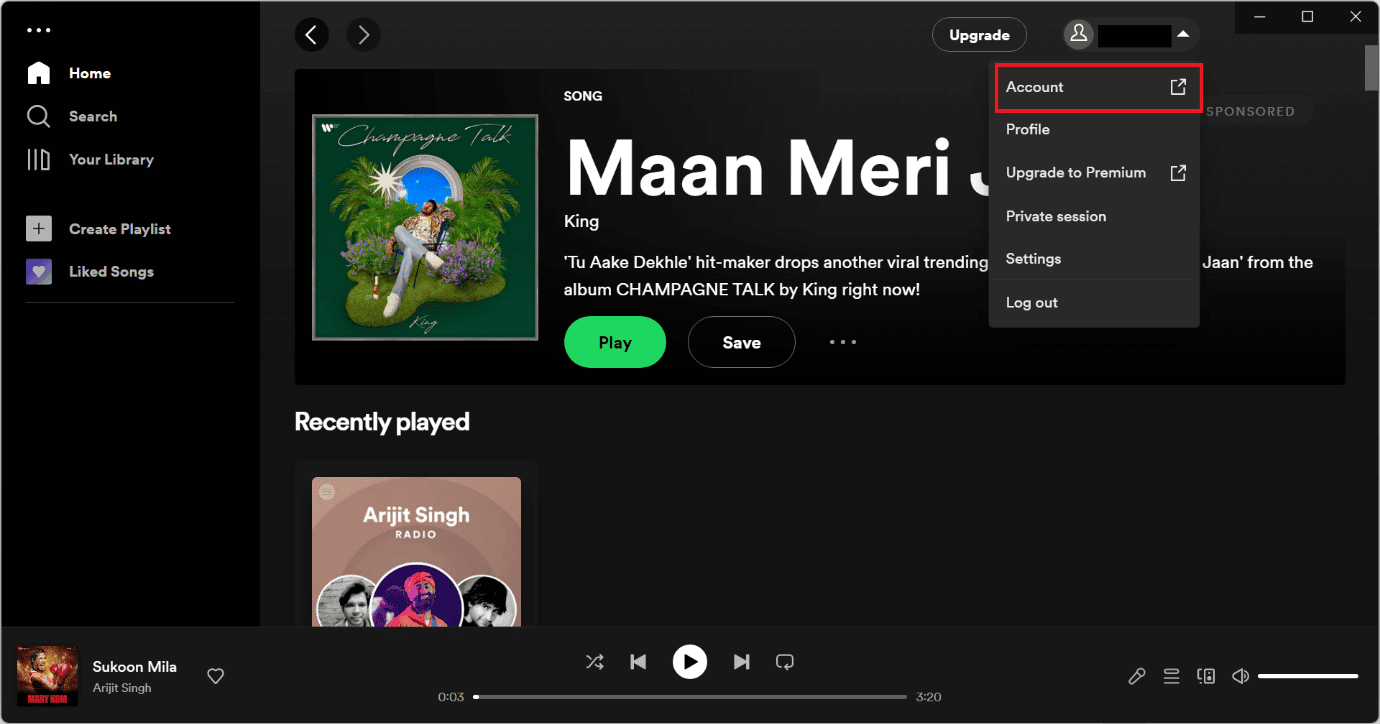
5. En ny side åpnes i nettleseren din, som vist på bildet nedenfor.
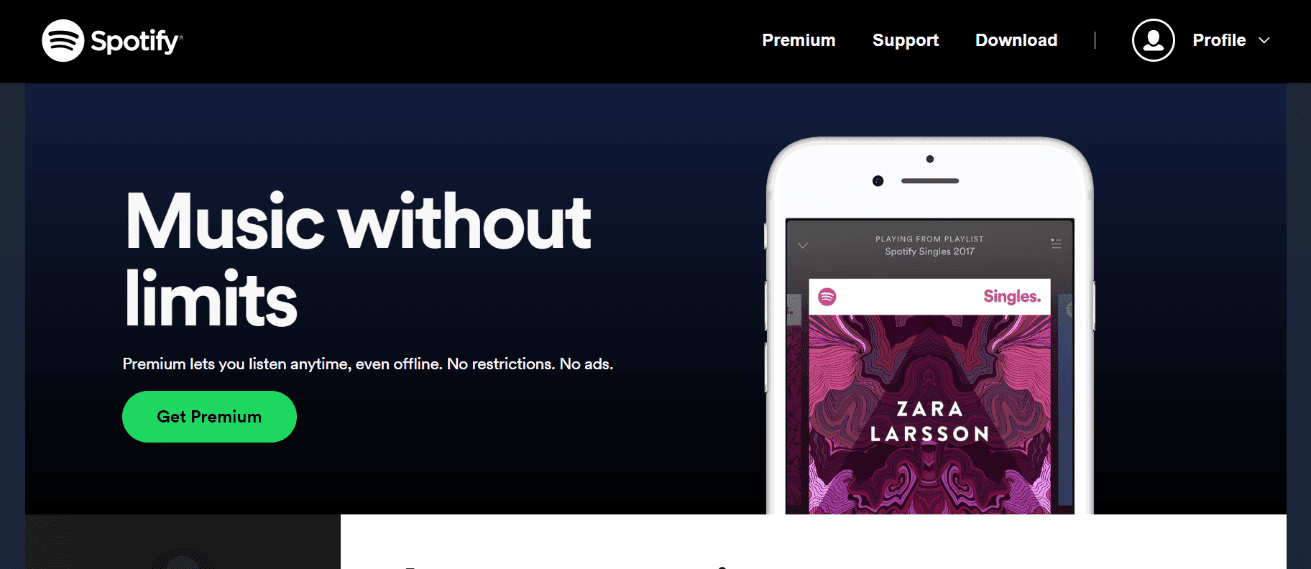
6. Klikk på profilikonet ditt, som også vises her.
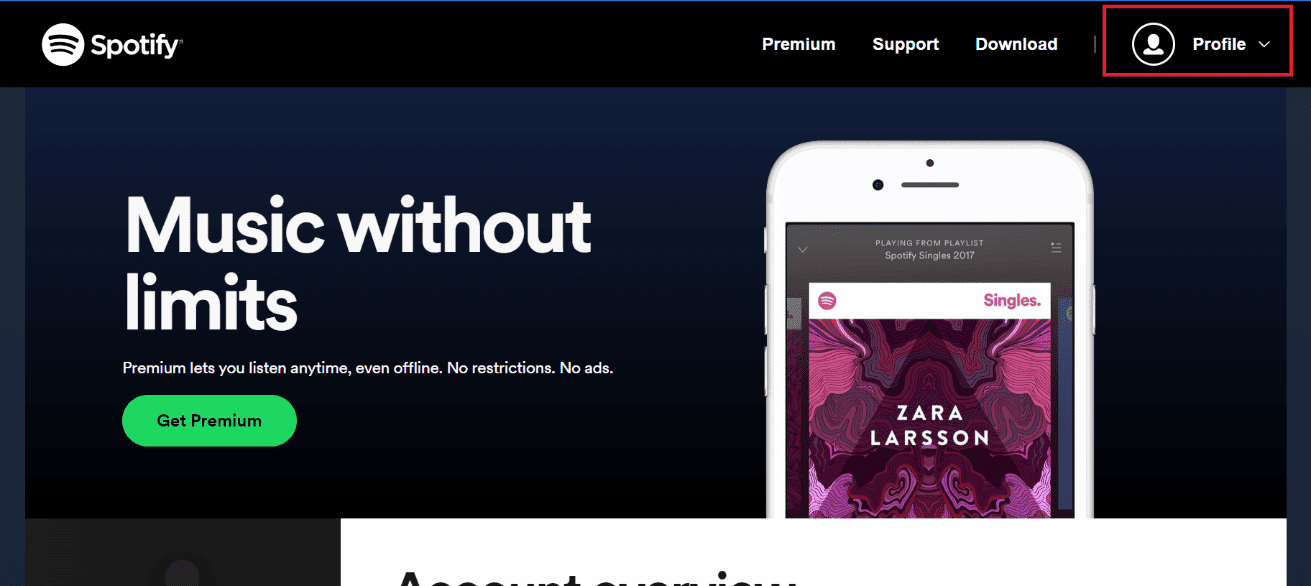
7. Velg igjen «Konto».
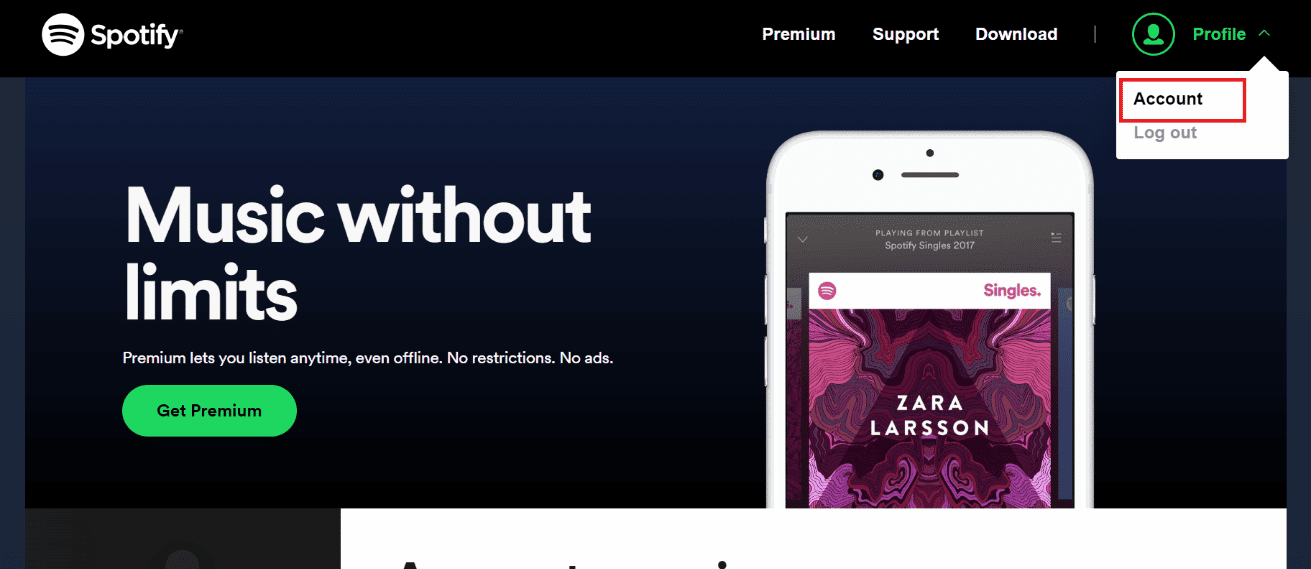
8. Bla nedover og klikk på «Logg av overalt».
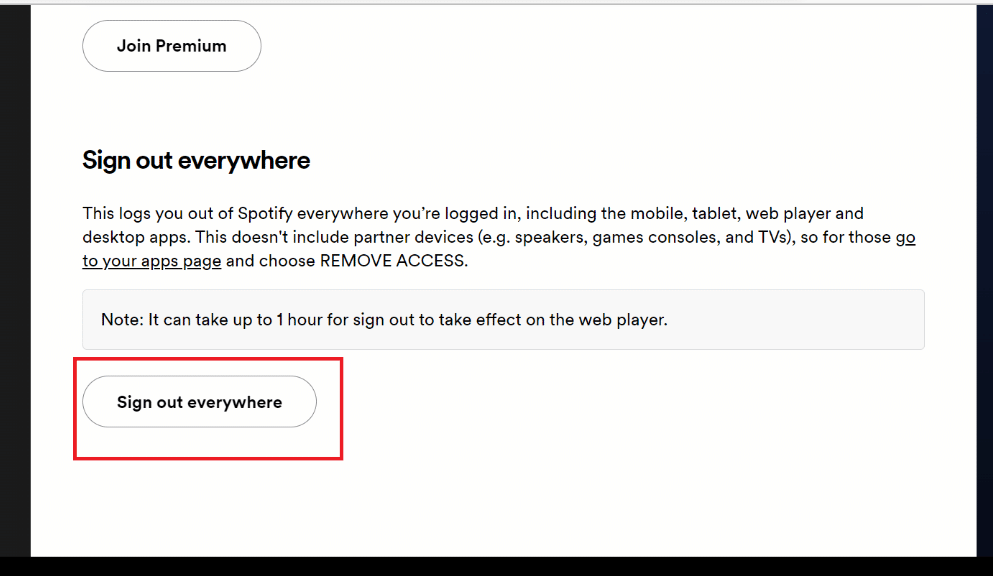
Metode 4: Bruk utloggingsfunksjonen
Denne metoden for å fjerne enheter fra Spotify Connect kan også brukes. Stegene er som følger:
Alternativ I: Via Spotify-appen
1. Åpne Spotify-appen på din mobil. Trykk på tannhjulikonet som du finner i høyre hjørne av skjermen.
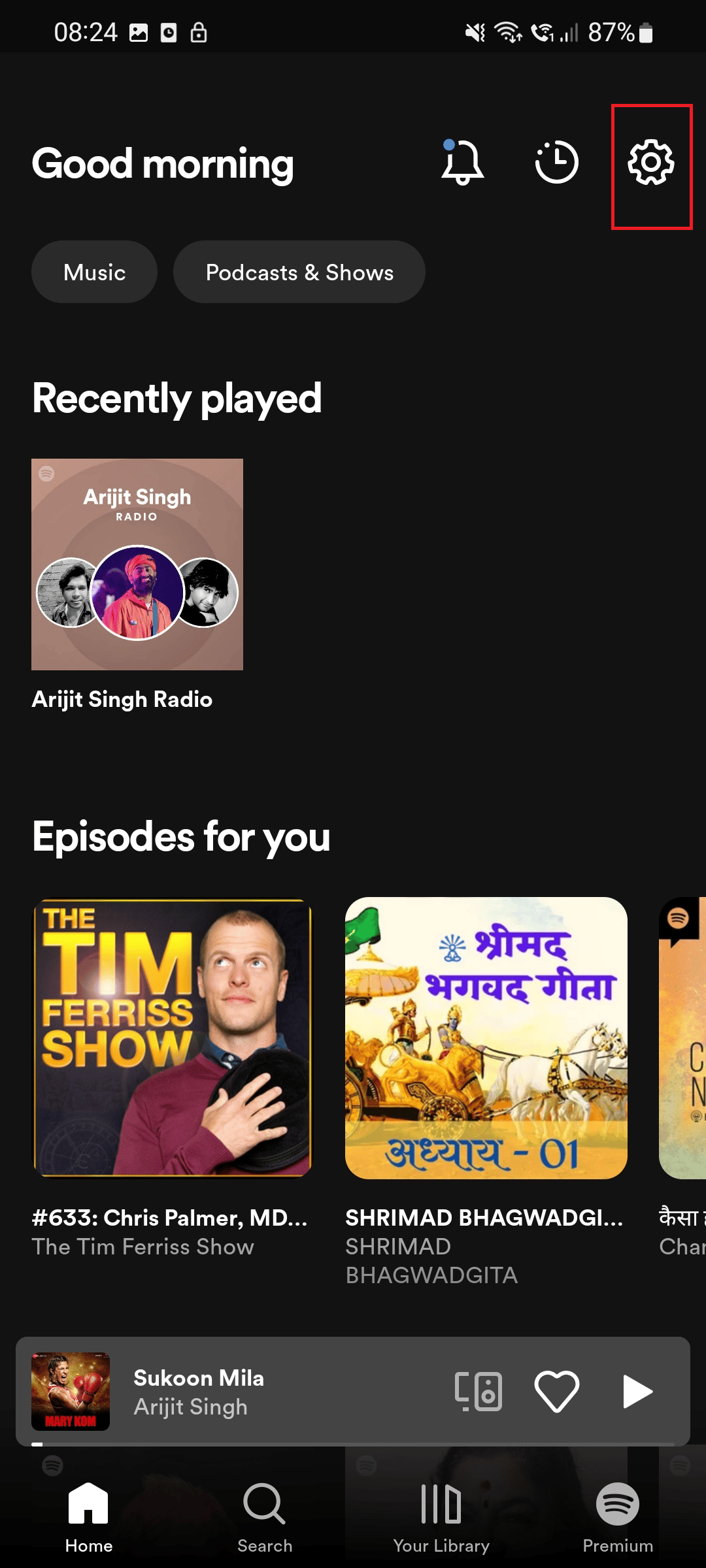
2. Bla helt ned og klikk på «Logg ut».
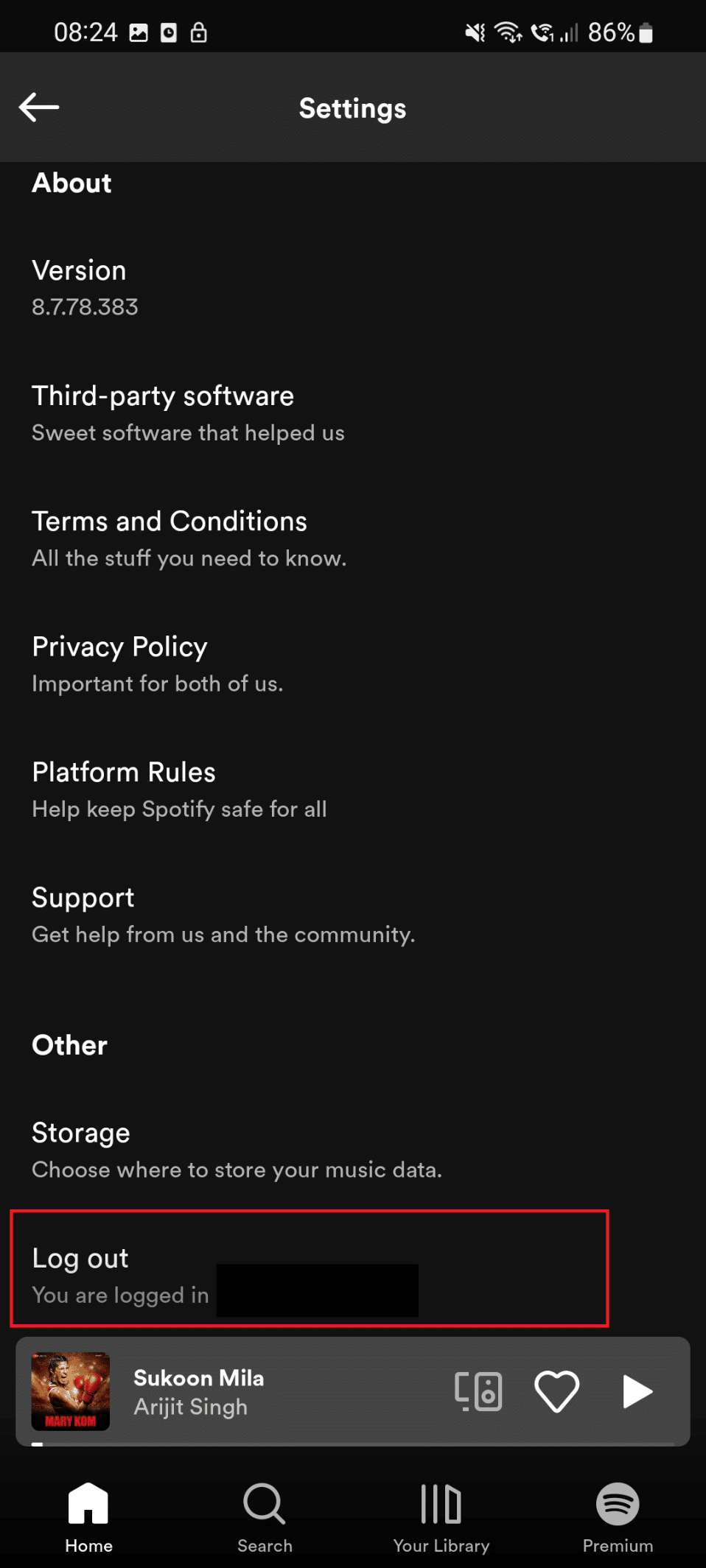
Alternativ II: Via Spotify i nettleseren
Her er den siste metoden i denne artikkelen, som hjelper deg med å fjerne enheter fra Spotify Connect. Stegene er som følger:
1. Klikk på profilikonet i øvre høyre hjørne.
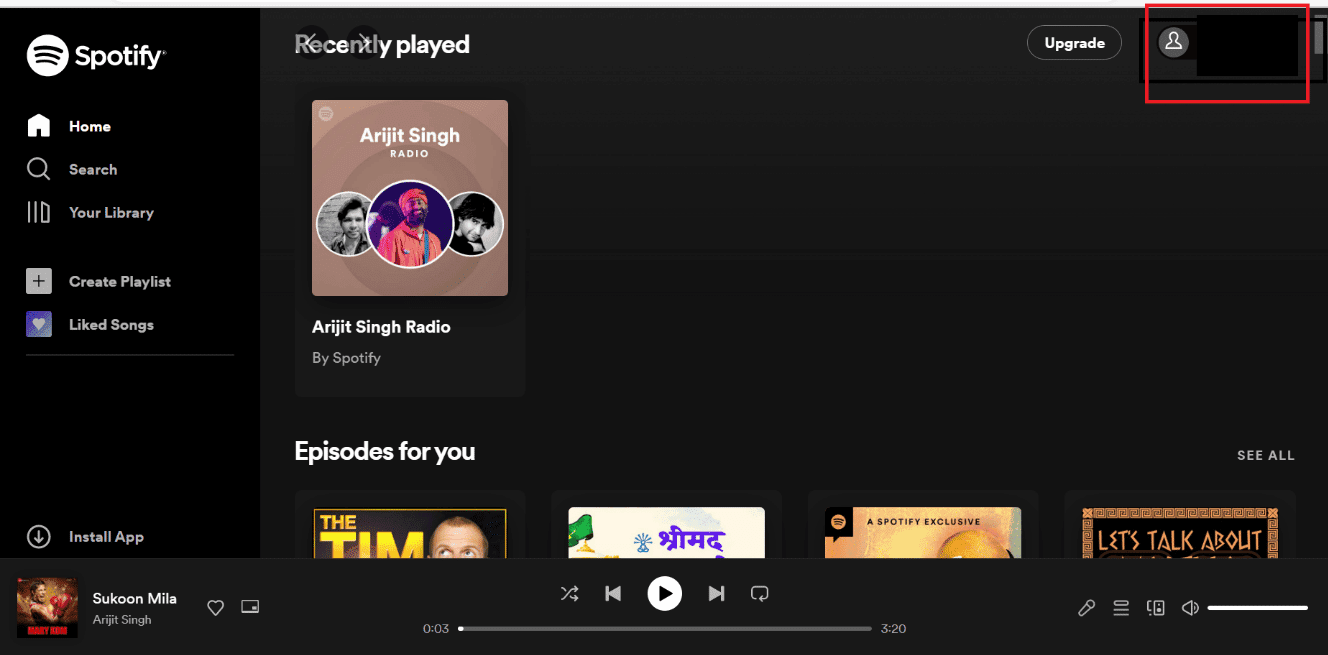
2. Klikk på «Logg ut».
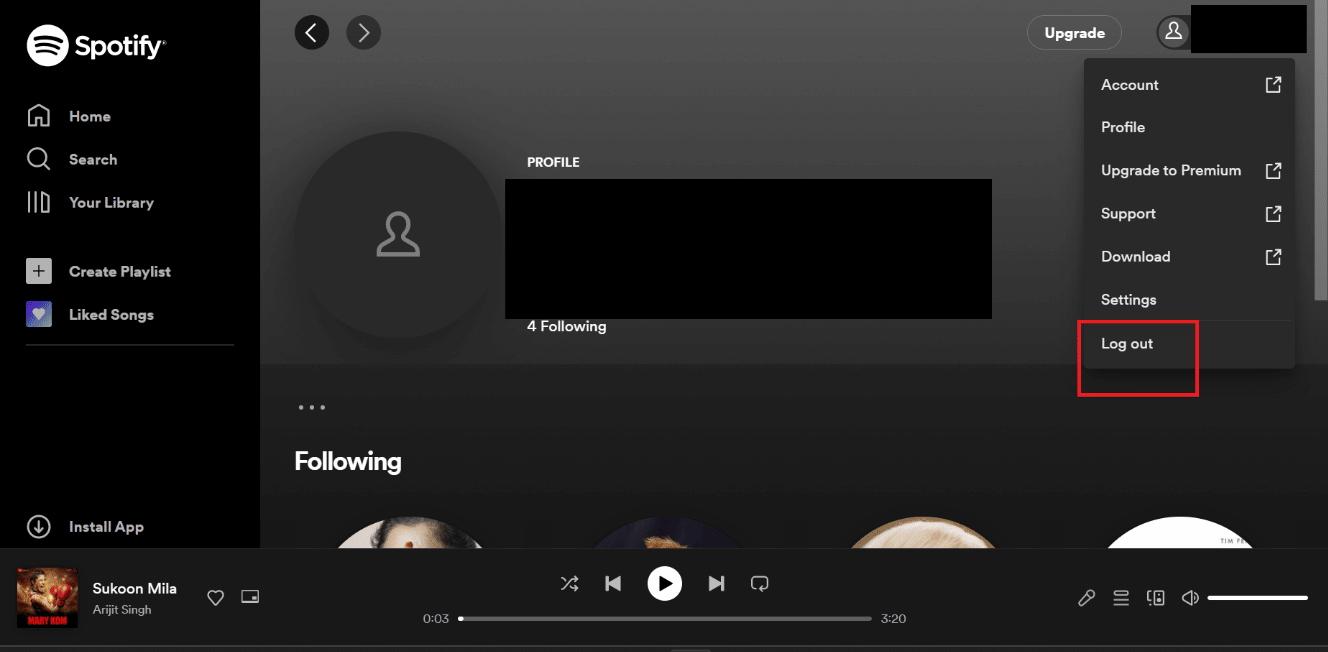
Slik logger du inn igjen etter utlogging
Følg stegene nedenfor for å logge inn på Spotify igjen:
1. Trykk Windows-tasten + Q for å åpne Windows-søk.
2. Skriv «Spotify» og klikk på «Åpne».
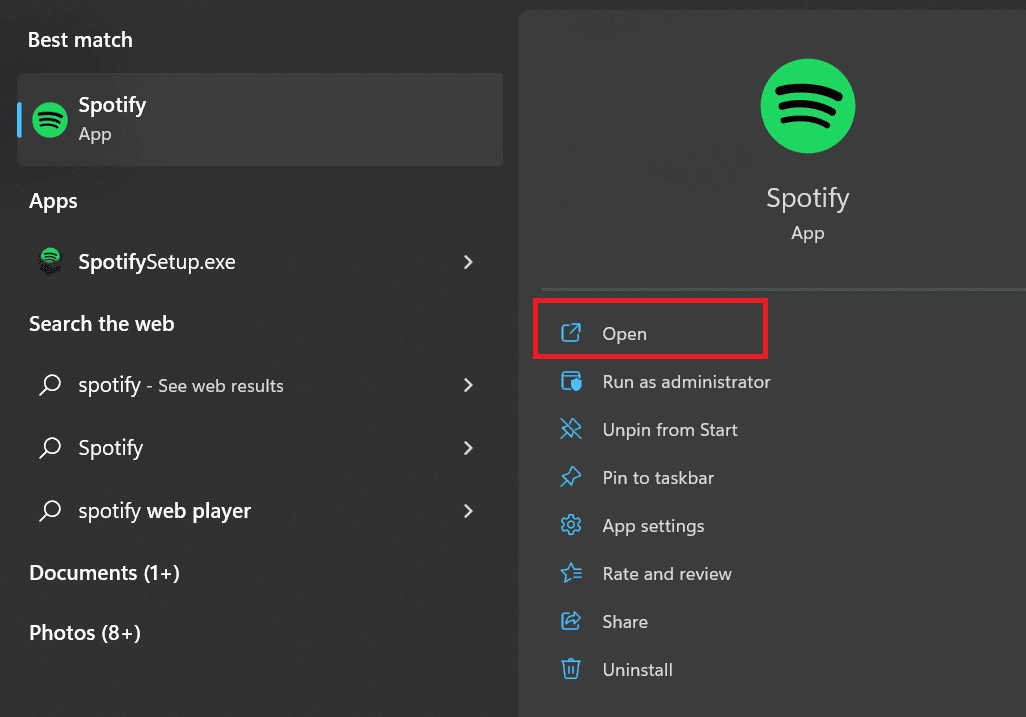
3. Klikk på «Logg inn».
4. Skriv inn e-post og passord, og klikk «LOGG INN».
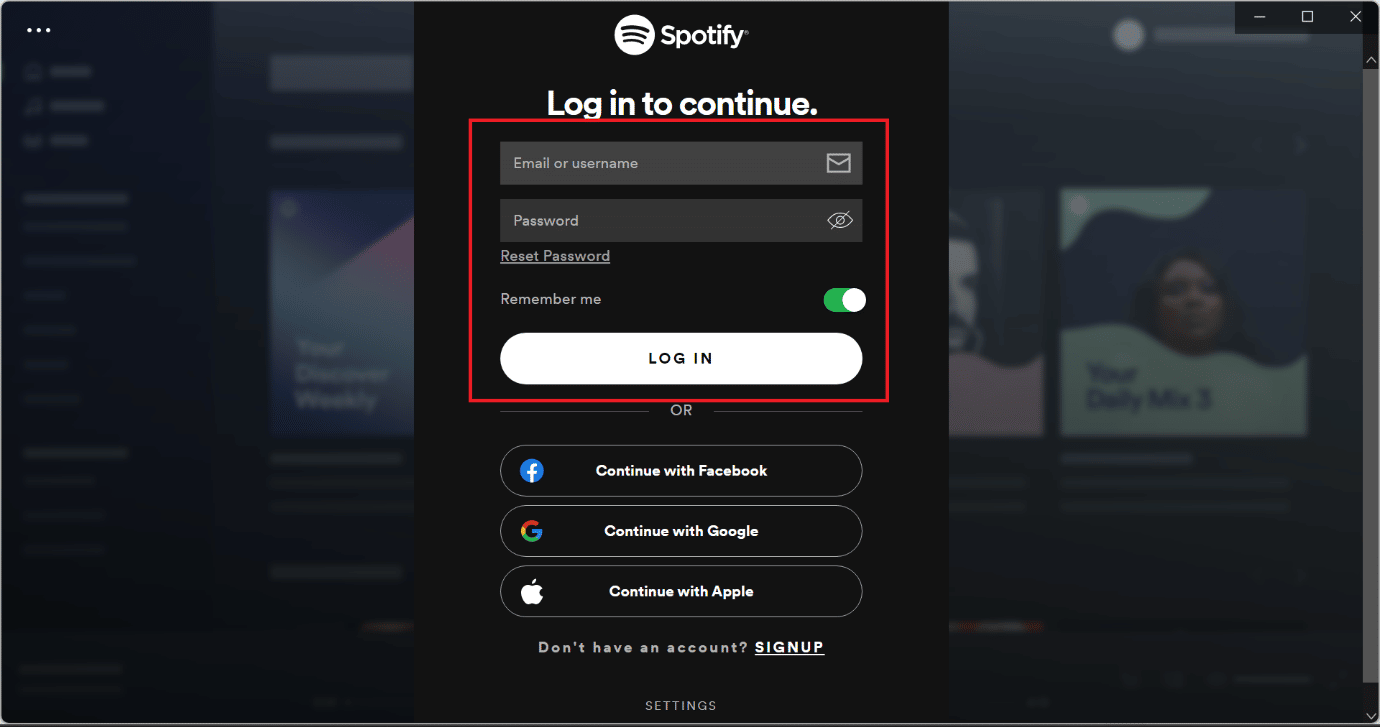
Ofte stilte spørsmål (FAQ)
Q1. Er Spotify gratis?
Ans. Ja, du kan bruke Spotify gratis, men da har du tilgang til et begrenset antall funksjoner. Med Spotify Premium får du tilgang til alle funksjoner.
Q2. Hvorfor er Spotify så populært?
Ans. Spotify er populært fordi det gjør strømming av musikk enkelt og tilgjengelig for alle. Den gratis versjonen er en smart måte å lokke folk inn, og når man blir lei av reklame og ønsker ubegrenset antall overspring, er det enkelt å oppgradere til betalingsversjonen.
Q3. Hva koster et Spotify-abonnement?
Ans. Det finnes flere abonnementsplaner tilgjengelig. Disse inkluderer en miniplan for 7 Rs per dag, en premium individuell plan for 129 Rs per måned, en premium duo-plan for 165 Rs per måned, en premium familieplan for 199 Rs per måned, og en premium studentplan for 165 Rs per måned.
Q4. Hvorfor bør jeg høre på musikk på Spotify?
Ans. Spotify er et utmerket verktøy for å oppdage ny musikk. Med tusenvis av spillelister laget av brukere og plateselskaper, i tillegg til de skreddersydde «Discover Weekly» og «Release Radar» spillelistene, er Spotify en ideell plattform for å finne ny musikk. De leverer også detaljert statistikk, som for eksempel de 50 mest populære sangene.
Q5. Hvordan fjerner jeg Spotify-kontoen min fra en annen enhet?
Ans. Du kan fjerne enheter ved å bruke en av metodene som er beskrevet i denne artikkelen.
Q6. Hvorfor kobler Spotify seg til en annen enhet?
Ans. Det kan hende at du er logget på Spotify på andre enheter. Dette kan være årsaken til problemet. Men ikke bekymre deg, dette løses enkelt ved å fjerne alle enheter. Følg stegene i denne artikkelen for å fjerne de tilkoblede enhetene.
***
Vi håper denne artikkelen har hjulpet deg med å fjerne enheter fra Spotify Connect. Hvis du har noen spørsmål, legg igjen en kommentar nedenfor, så hjelper vi deg gjerne. Vi setter også pris på forslag og kommentarer i kommentarfeltet nedenfor.